La función Family Sharing de Apple es una excelente manera de compartir el contenido que compraste con tu familia (y, seamos honestos, también con tus amigos). Es una excelente manera de ahorrar unos cuantos dólares dividiendo la factura de varias suscripciones y compras, que pueden sumar bastante. Pero, ¿y si Apple Family Sharing deja de funcionar? En ese caso, tendrás que averiguar qué está pasando o, de lo contrario, todos tendrán que pagar sus propias suscripciones.
Con suerte, lo ayudaremos a resolver el problema con este artículo.
Apple Family Sharing no funciona? Esto es lo que debe hacer
Si Apple Family Sharing no funciona en su iPhone, pruebe algunas de las siguientes soluciones:
- Asegúrate de que todos estén usando la misma cuenta
- Consultar contenido compartido
- Eliminar a todos de la familia y volver a agregarlos
- Salga de su ID de Apple y vuelva a iniciar sesión
Asegúrate de que todos estén usando la cuenta correcta
No hace falta decir que los miembros de su familia deben usar la misma ID de Apple en sus dispositivos que usted enumeró en Family Sharing. Eso significa que todos deben usar su propia ID de Apple, y no la ID de Apple del cabeza de familia. Esto todavía causa confusión para algunos usuarios, así que asegúrese de verificar que todos hayan iniciado sesión con la ID de Apple correcta.
Consultar contenido compartido
Puede compartir la mayor parte de su suscripción y el contenido y las aplicaciones comprados con los miembros de su familia. Pero hay algunas características que deben habilitarse para compartir primero. Por ejemplo, debe habilitar el uso compartido de compras para otros miembros de la familia, ya que no está habilitado de forma predeterminada. Lo mismo ocurre con sus servicios de suscripción, como Música o Apple Arcade.
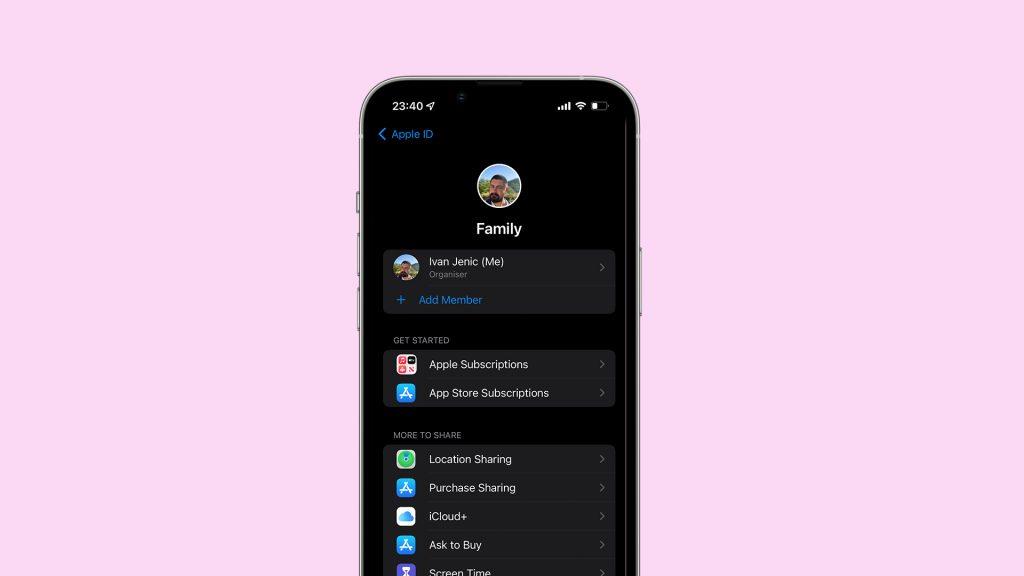
Para administrar el contenido compartido con los miembros de su familia, vaya a Configuración > [su nombre] > Compartir en familia . Desde aquí, puede administrar todo lo que desea compartir con los miembros de su familia, incluidas las suscripciones de Apple, las suscripciones de la tienda de aplicaciones, iCloud+, uso compartido de compras , etc.
Eliminar a todos de la familia y volver a agregarlos
Una de las soluciones que parece haber resuelto el problema para algunos usuarios es eliminar a todos los miembros de la familia y luego volver a agregarlos. Entonces, simplemente diríjase a su grupo familiar, elimine a todos los miembros de su familia y luego regrese y agréguelos nuevamente. No estoy seguro de por qué esto soluciona el problema con Family Sharing, pero aparentemente lo hace.
Primero, a continuación se explica cómo eliminar a todos los miembros de su familia de su grupo familiar:
- Ve a Ajustes .
- Dirígete a [tu nombre] > Compartir en familia .
- Toque el nombre del miembro y luego toque Eliminar [nombre del miembro] de la familia .
- Repita el proceso para todos los miembros.
Ahora, agregue a todos los miembros de su familia al grupo nuevamente. Así es como se hace:
- Ve a Ajustes .
- Dirígete a [tu nombre] > Compartir en familia .
- Toque Invitar a personas y luego siga las instrucciones en pantalla.
Salga de su ID de Apple y vuelva a iniciar sesión
Y finalmente, si nada más ayuda, intente cerrar sesión en su ID de Apple y luego vuelva a iniciar sesión. Y si eso no ayuda, también puede intentar lo mismo con los iPhones de los miembros de su familia. A continuación, le indicamos cómo cerrar sesión en su ID de Apple:
- Ve a Ajustes .
- Toque su nombre y vaya a Cerrar sesión .
- Escriba su contraseña de ID de Apple y toque Desactivar.
- Una ventana que le pregunta qué datos desea copiar de su cuenta de iCloud a su teléfono. tenga en cuenta que esto podría eliminar algunos datos de su teléfono, por lo que querrá leer detenidamente las instrucciones en esta página.
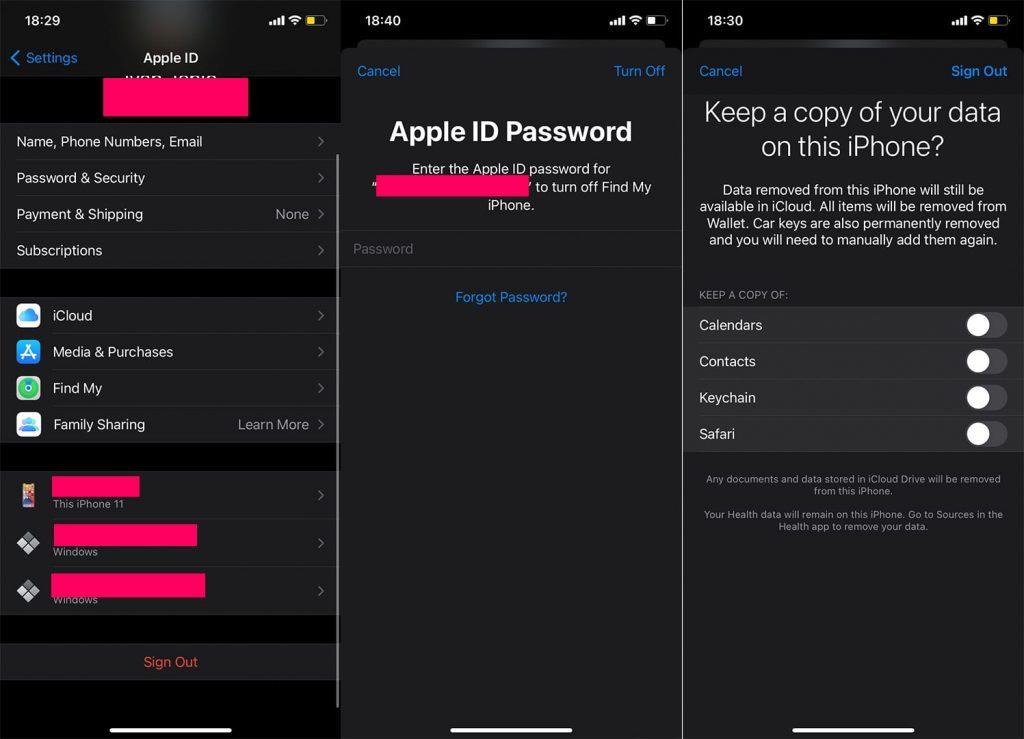
- Una vez que haya decidido lo que desea conservar, toque Cerrar sesión.
- Ahora que cerró la sesión, regrese a Configuración y vaya a Iniciar sesión en su iPhone.
- Ingrese sus credenciales, toque Siguiente, ingrese su código de acceso y estará nuevamente dentro.
Eso es todo. Espero que al menos una de estas soluciones te haya ayudado a resolver los problemas de Family Sharing en tu iPhone. Si tiene algún comentario, pregunta o sugerencia, no dude en escribirlos en los comentarios a continuación.

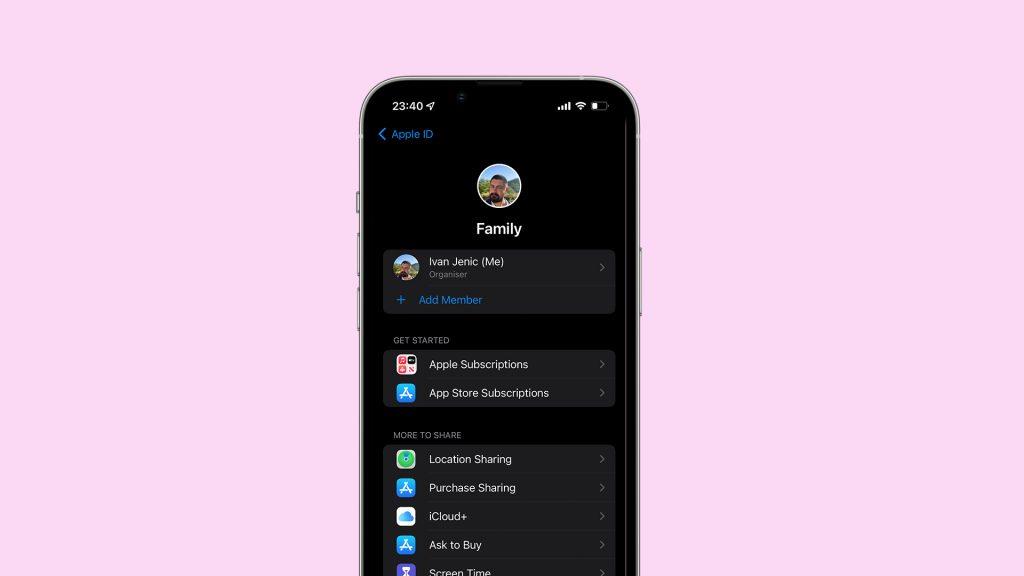
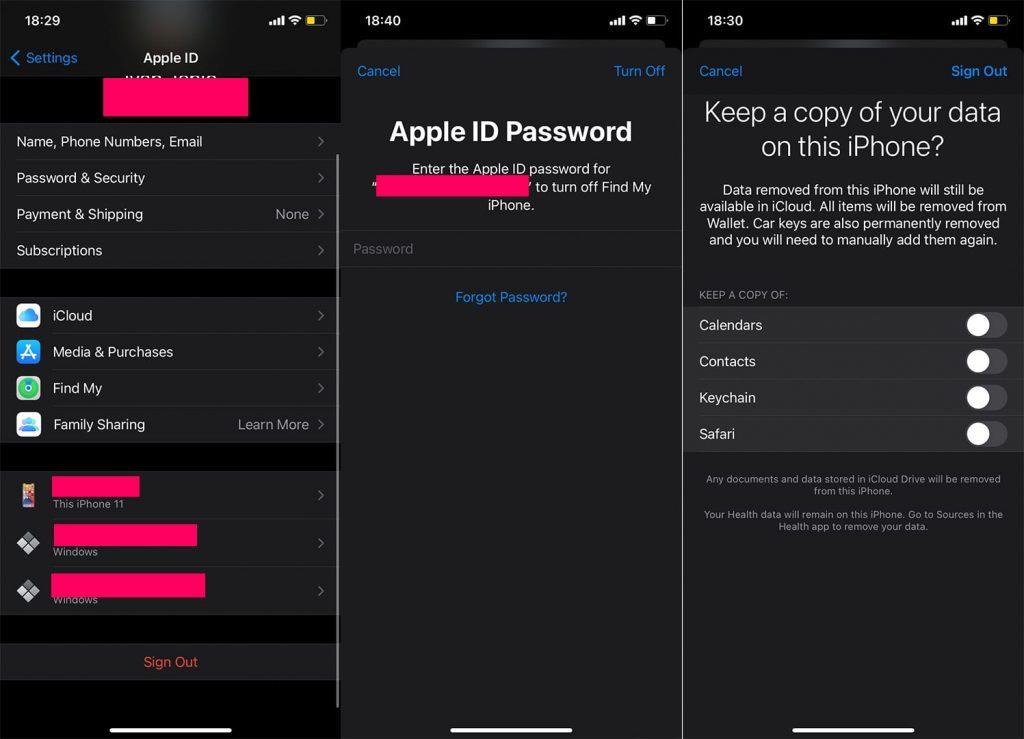

![[CORREGIDO] ¿Cómo arreglar el cambio de avatar de Discord demasiado rápido? [CORREGIDO] ¿Cómo arreglar el cambio de avatar de Discord demasiado rápido?](https://luckytemplates.com/resources1/images2/image-5996-0408150905803.png)
![Solucione el error ESRV_SVC_QUEENCREEK en Windows 10/11 [3 CORRECCIONES] Solucione el error ESRV_SVC_QUEENCREEK en Windows 10/11 [3 CORRECCIONES]](https://luckytemplates.com/resources1/images2/image-4622-0408151111887.png)
![[Mejores soluciones] Arreglar DS4Windows que no detecta el controlador en Windows 10 [Mejores soluciones] Arreglar DS4Windows que no detecta el controlador en Windows 10](https://luckytemplates.com/resources1/images2/image-6563-0408150826477.png)
![[CORREGIDO] Errores de Rise of the Tomb Raider, fallas, caída de FPS, NTDLL, error al iniciar y más [CORREGIDO] Errores de Rise of the Tomb Raider, fallas, caída de FPS, NTDLL, error al iniciar y más](https://luckytemplates.com/resources1/images2/image-3592-0408150419243.png)


![[Solucionado] El controlador WudfRd no pudo cargar el error 219 en Windows 10 [Solucionado] El controlador WudfRd no pudo cargar el error 219 en Windows 10](https://luckytemplates.com/resources1/images2/image-6470-0408150512313.jpg)
![Error de instalación detenida en Xbox One [11 formas principales] Error de instalación detenida en Xbox One [11 formas principales]](https://luckytemplates.com/resources1/images2/image-2928-0408150734552.png)